WordPress 구독 웹사이트를 만드는 방법
게시 됨: 2024-08-28디지털 시대에 구독 웹사이트는 온라인 제품이나 서비스로 수익을 창출하는 강력한 방법으로 등장했습니다. WordPress 구독 웹사이트를 사용하면 타겟 고객에게 정기적으로 맞춤형 콘텐츠, 멤버십 혜택 또는 독점 제품을 제공할 수 있습니다.
WordPress 구독 웹사이트를 만드는 데는 올바른 플러그인 선택부터 결제 게이트웨이 설정 및 사용자 계정 관리까지 여러 주요 단계가 포함됩니다.
하지만 눈에 띄고 회원에게 가치를 제공하며 수익도 창출하는 WordPress 멤버십 웹사이트를 어떻게 만들 수 있을까요? 걱정 마세요! 이 글에서는 WordPress를 사용하여 성공적인 구독 웹사이트를 구축하는 과정을 안내하여 이 웹사이트 모델을 통해 쉽게 여정을 시작할 수 있도록 하겠습니다.
구독 웹사이트의 이점
이러한 유형의 웹사이트는 반복적으로 발생하므로 공급자와 소비자 모두에게 수많은 이점을 제공합니다.
구독 모델 채택의 중요성을 강조하는 몇 가지 이유는 다음과 같습니다.
- 고객 충성도: 청중과의 관계를 더욱 강화하고 지속적인 참여를 통해 유지율을 높입니다.
- 예측 가능한 수익: 월별, 분기별, 연간 단위로 구독자로부터 정기적으로 지불을 받을 수 있는지 확인하세요.
- 개인화 여정: 구독자의 데이터를 기반으로 개인화된 콘텐츠와 추천을 통해 사용자 경험을 맞춤화합니다.
- 직접적인 고객 상호 작용: 청중과 직접적인 관계를 구축하여 더 나은 고객 서비스와 타겟 마케팅을 가능하게 합니다.
- 커뮤니티 구축: 독점 포럼, 그룹 및 네트워킹 기회를 통해 구독자 사이에 커뮤니티 감각을 조성하십시오.
WordPress 구독 웹사이트를 구축하는 방법
구독 웹사이트를 만드는 것은 복잡한 과정일 필요가 없습니다. 적절한 도구를 활용하면 고급 기술이 없어도 구독 사이트를 설정할 수 있습니다.
다음은 200개가 넘는 사용자 리뷰에서 별점 4.7/5점을 받은 유료 회원 구독 플러그인을 사용하여 구독 웹사이트를 구축하는 간단한 5단계입니다.
1. 유료 회원 구독 플러그인 설치 및 구성
아직 다운로드하지 않았다면 가장 먼저 해야 할 일은 공식 플러그인 디렉터리에서 무료 버전의 플러그인을 다운로드하거나 WordPress 백엔드 대시보드의 플러그인 페이지에서 이름으로 검색하는 것입니다.
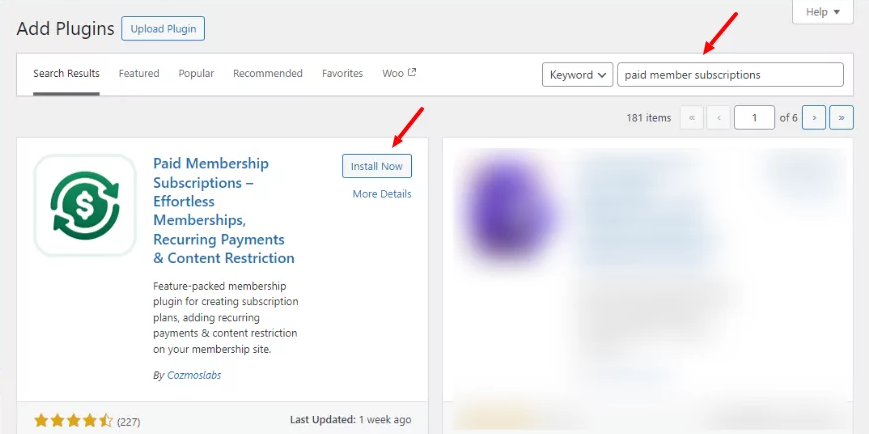
이제 플러그인을 사용할 수 있도록 활성화하세요.
좋은 소식은 이 플러그인을 사용하면 무료 버전으로 구독 웹사이트를 만들 수 있다는 것입니다. 그러나 비례 배분된 구독 플랜이나 그룹 멤버십과 같은 프리미엄 기능에 액세스하려면 유료 회원 구독 프로(Paid Member Subscriptions Pro)로 업그레이드하는 것이 좋습니다.
2. 등록 페이지 설정
플러그인을 처음 활성화한 후 메뉴의 유료 회원 구독 섹션을 클릭하면 설정 마법사 페이지가 나타납니다. 이 설정 페이지는 플러그인의 초기 구성을 안내합니다. 또한 사용자가 구독 계획을 선택할 수 있는 등록 페이지를 포함하여 필수 멤버십 페이지를 자동으로 생성합니다.
실제 구독 계획을 만들어야 하지만 설정 마법사를 사용하면 구현 프로세스를 더 빠르게 시작할 수 있습니다.
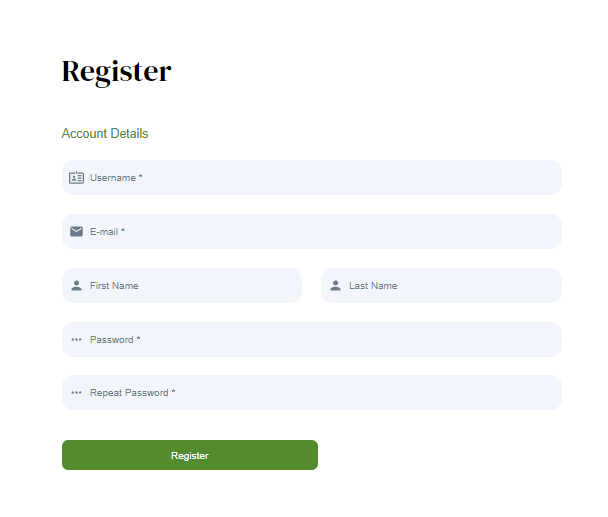
모든 설정 단계를 완료하면 등록 페이지가 준비되고 통합 양식이 완성됩니다.
3. 양식을 맞춤설정하세요
이제 등록 양식이 준비되었으므로 플러그인 Pro 버전에서 사용할 수 있는 양식 스타일을 사용하여 디자인을 사용자 정의할 수도 있습니다. Pro 버전으로 업그레이드하면 이러한 고급 사용자 정의 옵션에 액세스할 수 있어 웹 사이트 디자인에 대한 더 큰 유연성과 제어 기능을 제공합니다.
그렇게 하려면 대시보드 메뉴에서 유료 회원 구독 아이콘으로 이동하여 설정을 클릭하세요. 디자인 및 사용자 경험 섹션에서 이미 사용 가능한 세 가지 양식 스타일 템플릿 중 하나를 선택할 수 있습니다. 이러한 옵션 중 원하는 옵션이 없으면 기본 템플릿을 선택하여 웹 사이트에 더 잘 어울리는 모양으로 CSS를 사용자 정의할 수 있습니다.
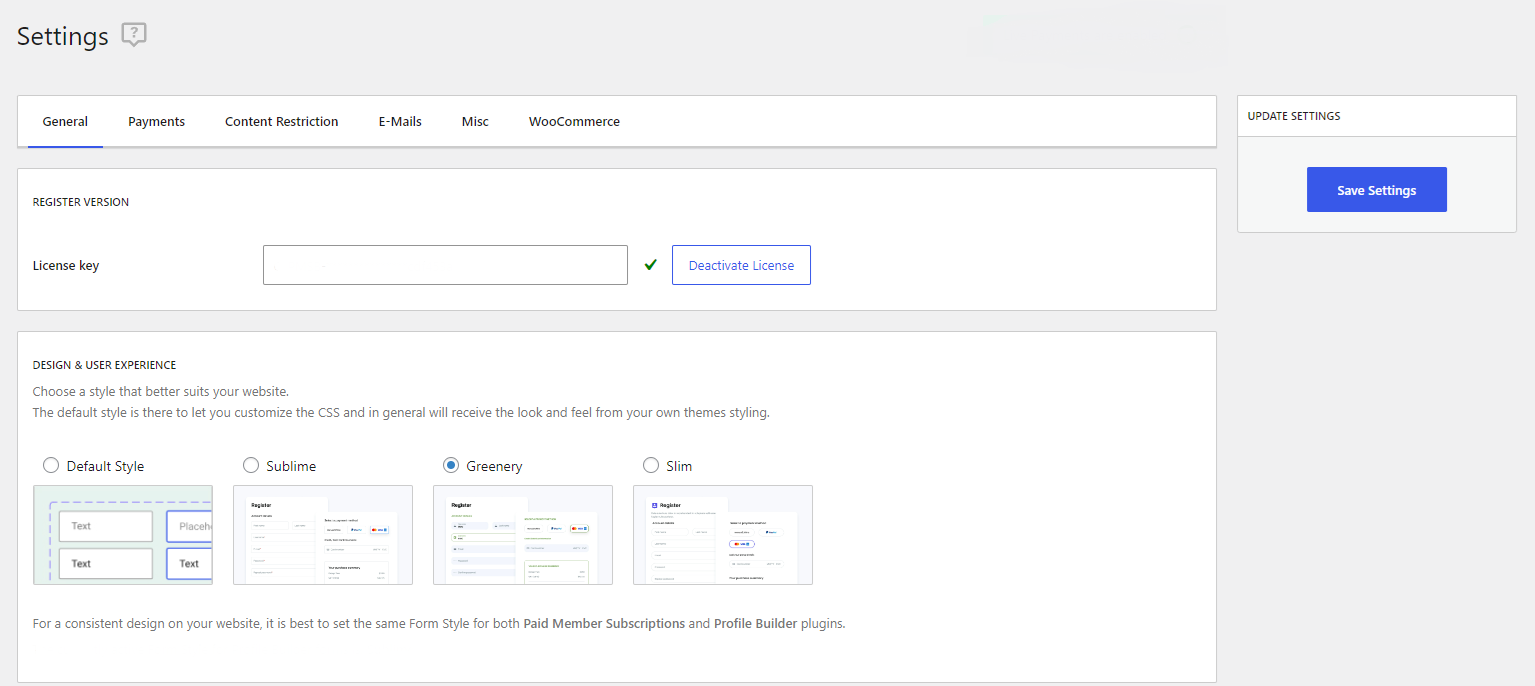
원하는 스타일을 선택한 후 해당 스타일을 선택하고 오른쪽에 있는 설정 저장 버튼을 클릭하세요.
4. 결제 게이트웨이 설정
구독자가 오프라인 결제, PayPal 또는 신용 카드를 통해 결제하도록 하려면 먼저 결제 게이트웨이를 설정해야 합니다. 결제 대행사는 회원과 비즈니스 계좌 간의 자금 이체를 용이하게 합니다.

그렇게 하려면 WordPress 대시보드 메뉴로 이동하여 유료 멤버십 구독 섹션으로 이동한 후 설정 → 결제를 클릭하세요.
활성 결제 게이트웨이 아래에는 가입자에게 제공할 결제 방법을 선택할 수 있는 옵션이 있습니다.
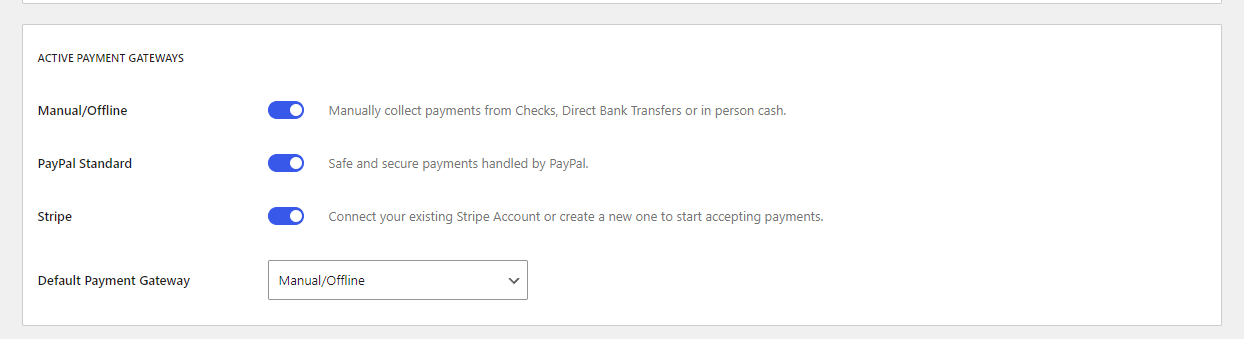
또한 처음에 선택될 기본 결제 게이트웨이를 선택할 수 있습니다.
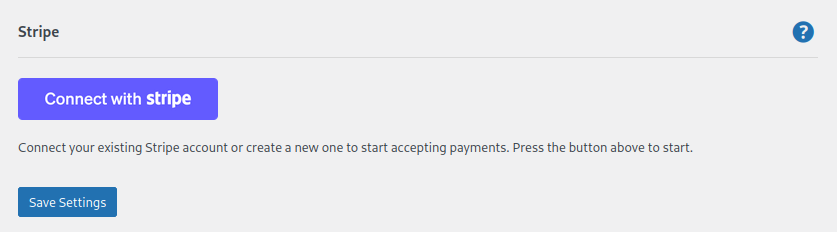
웹사이트의 결제 옵션으로 PayPal 또는 Stripe를 선택하는 경우 활성화를 위한 추가 설정을 완료해야 한다는 점을 아는 것이 중요합니다. 온보딩 프로세스를 시작하려면 선택한 옵션 아래의 버튼을 누르세요. 초기 설정을 완료하기 위해 공식 웹사이트로 리디렉션됩니다. 완료되면 웹사이트로 다시 리디렉션됩니다. 성공적으로 연결되면 결제가 가능해집니다.
결정을 내린 후 페이지를 종료하기 전에 반드시 설정 저장을 클릭하세요.
5. 구독 계획 만들기
첫 번째 구독 계획을 만들려면 관리 인터페이스에서 유료 회원 구독 으로 이동한 다음 구독 계획 → 새로 추가를 클릭하세요.
이 섹션에서는 창의적인 멤버십 이름, 설명, 기간, 가격, 사용자 역할 등 구독과 관련된 모든 세부 정보를 선택할 수 있습니다.
선택적으로 구독 계획을 사용하여 콘텐츠를 제한함으로써 웹사이트 콘텐츠로 더 많은 수익을 창출할 수 있습니다. 이는 방문자가 프리미엄 콘텐츠에 독점적으로 액세스할 수 있도록 유료 요금제를 선택하도록 유도하여 귀하의 웹사이트에 대한 통제력을 높이고 수익을 증대시킵니다.
계획을 만든 후 프런트 엔드 사용자가 가입하기 위해 보게 되는 등록 페이지는 다음과 같습니다.
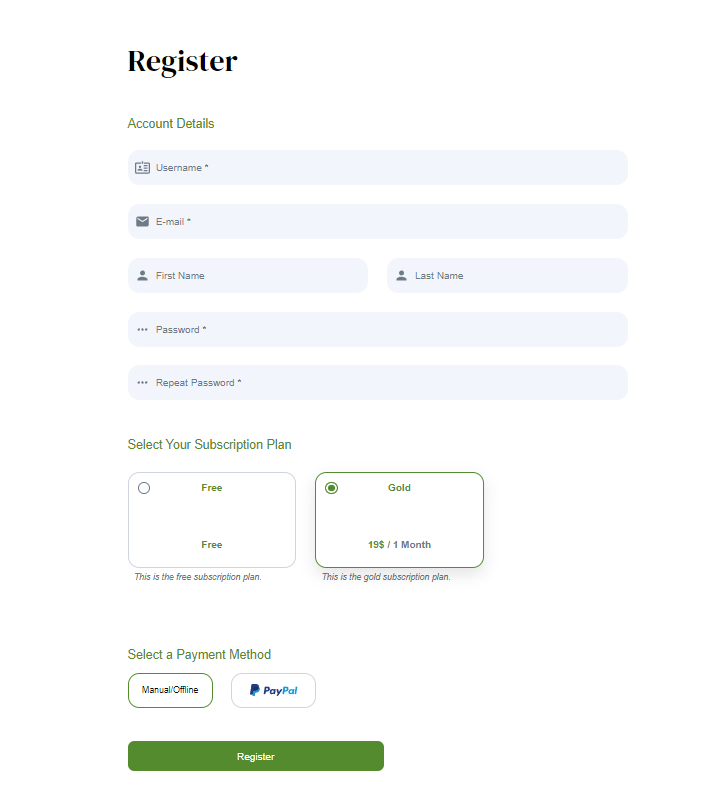
축하해요! 단 5단계만으로 첫 번째 WordPress 구독 웹사이트를 만들었습니다.
가격표 구현
이 모든 작업이 완료된 후 사이트 방문자가 자신에게 사용 가능한 요금제와 가격을 쉽게 보고 비교할 수 있도록 가격표를 만들 수 있습니다.
이를 수행하는 쉬운 두 단계는 다음과 같습니다.
- 먼저 유료회원 구독 → 구독 플랜 → 가격 페이지 생성 으로 이동하세요.
- 다음으로, 가격 페이지에 포함하려는 구독 요금제(최대 3개 요금제)를 선택할 수 있는 팝업이 나타납니다.
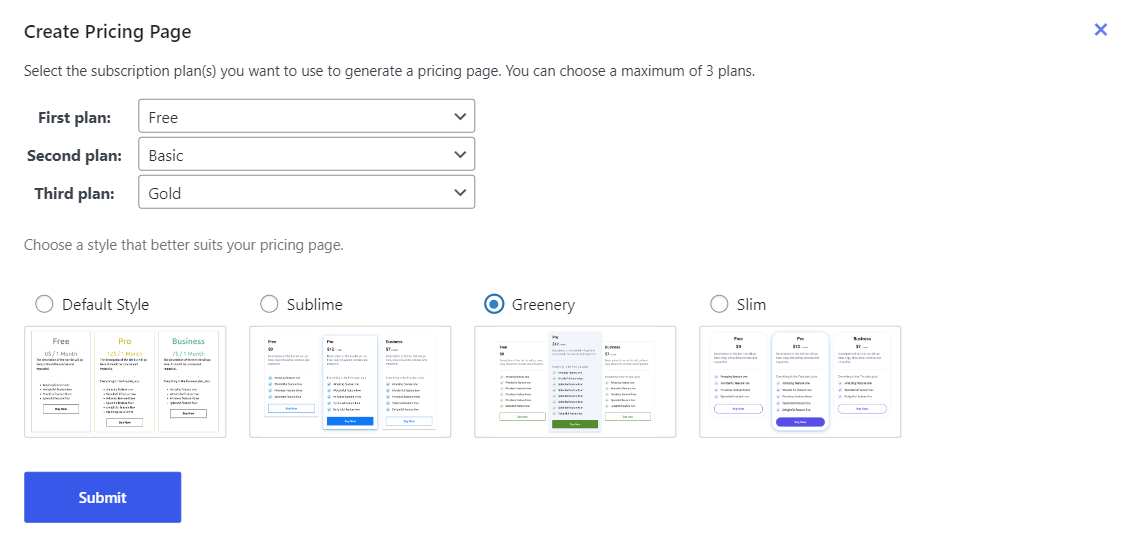
이후에는 이전에 선택한 기본 설정으로 가격 책정 페이지가 자동으로 생성됩니다.
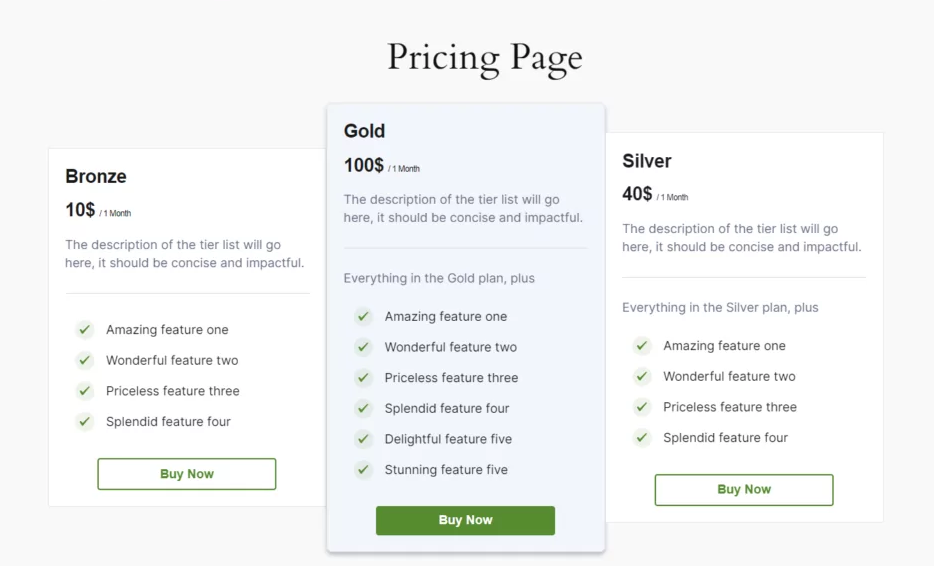
플러그인에서 기존 가격표 템플릿을 선택하거나 완전히 사용자 정의하여 페이지에 계획이 표시되는 방식을 추가로 사용자 정의할 수 있습니다.
결론
WordPress 구독 웹사이트를 만드는 것은 온라인에서 성장하려는 기업과 창작자에게 현명한 선택입니다. 독점적인 콘텐츠, 개인화된 서비스 또는 제한된 제품을 제공하든 구독 웹사이트는 귀하의 온라인 존재를 지속 가능하고 수익성 있는 사업으로 전환할 수 있습니다.
유료 회원 구독 플러그인을 사용하면 구독자에게 가치를 제공하는 동시에 제품을 효과적으로 수익화할 수 있는 WordPress 구독 웹사이트를 쉽게 관리할 수 있습니다.
지금 WordPress 구독 웹사이트의 이점을 살펴보고 비즈니스를 새로운 차원으로 끌어올리세요.
